手机里怎么修改头像大小 微信头像尺寸修改步骤详解
日期: 来源:小麦安卓网
手机里怎么修改头像大小,在今天的互联网时代,手机已经成为了人们生活中必不可少的一部分,对于使用微信社交软件的人来说,头像是展示个人形象的重要组成部分,因此如何在手机上方便地修改微信头像的尺寸成为众多微信用户关注的问题。在此我们将详细介绍手机上如何修改微信头像的尺寸,并为您提供详细步骤,方便您在手机上轻松设置微信头像。
操作方法:
1.手机自带的载图功能
在手机上找到微信,或者相册里找到想上传的图片。下面以微信头像用载图方法修改微信头像尺寸。

2.微信首页右下角我——点击左上角头像。
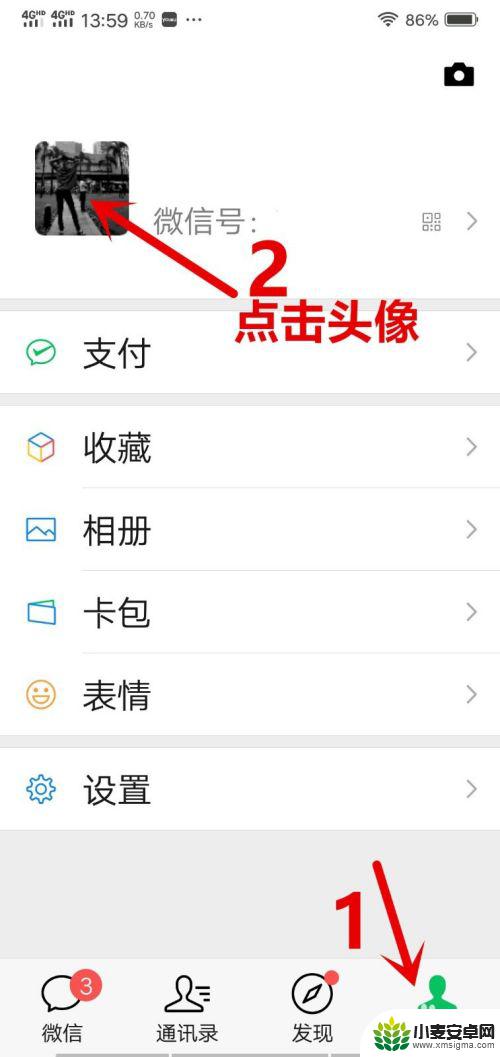
3.再点击头像——找到手机截屏。
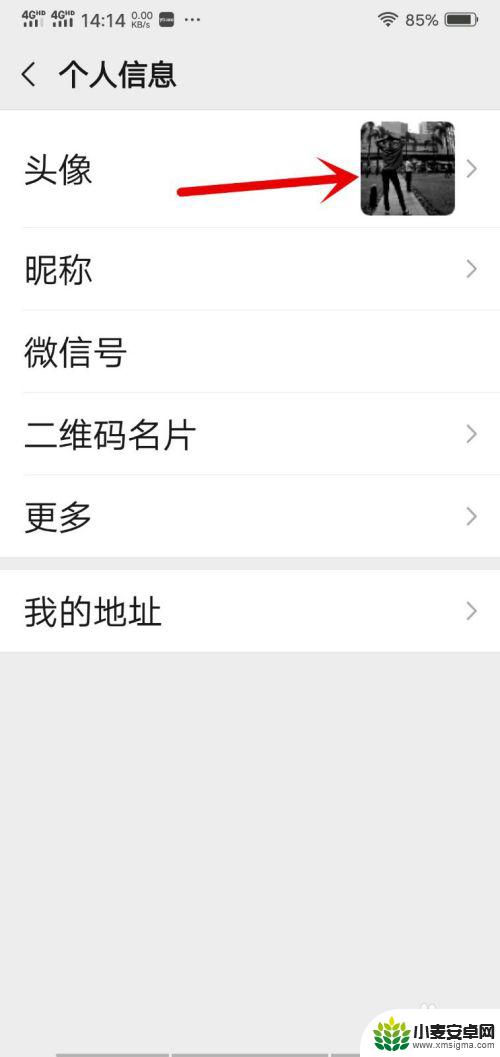
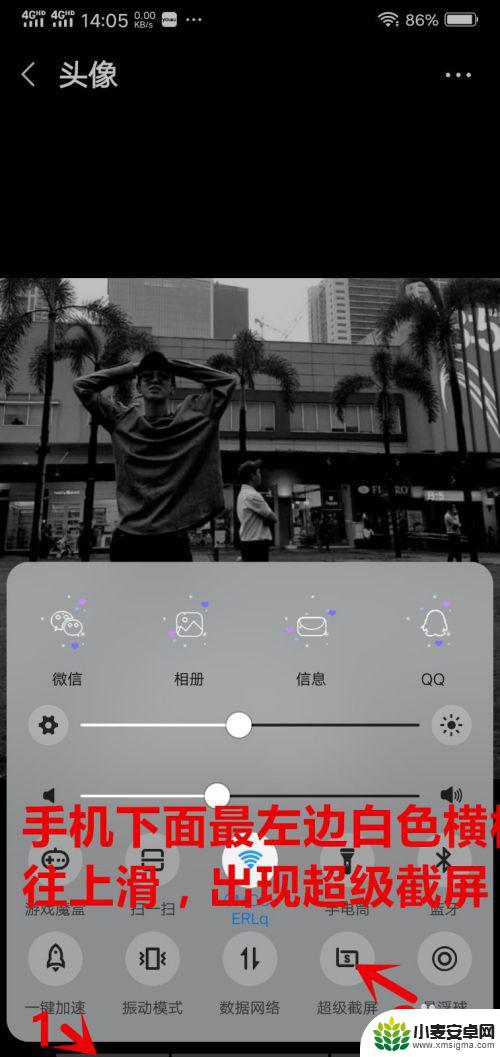
4.点击矩形截屏——截屏200*200或者300*300高宽的图——保存。
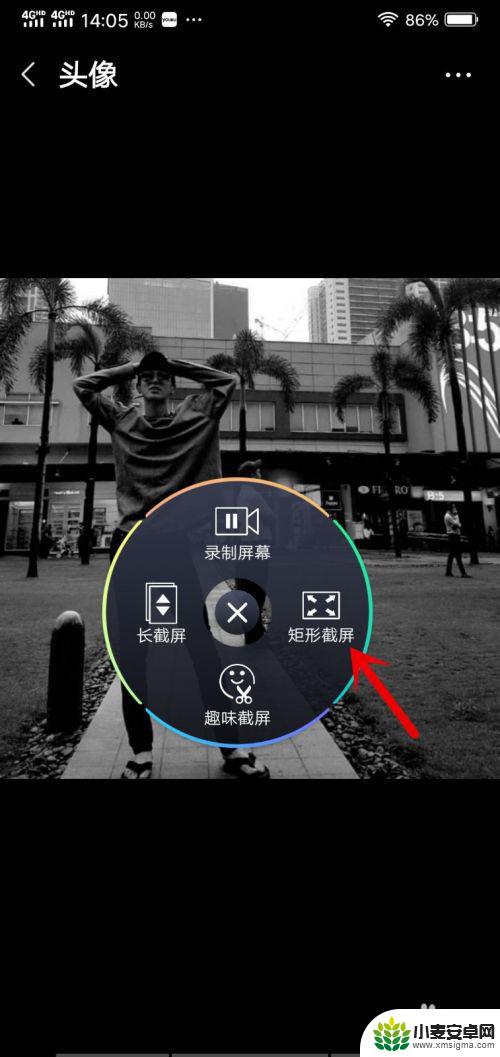
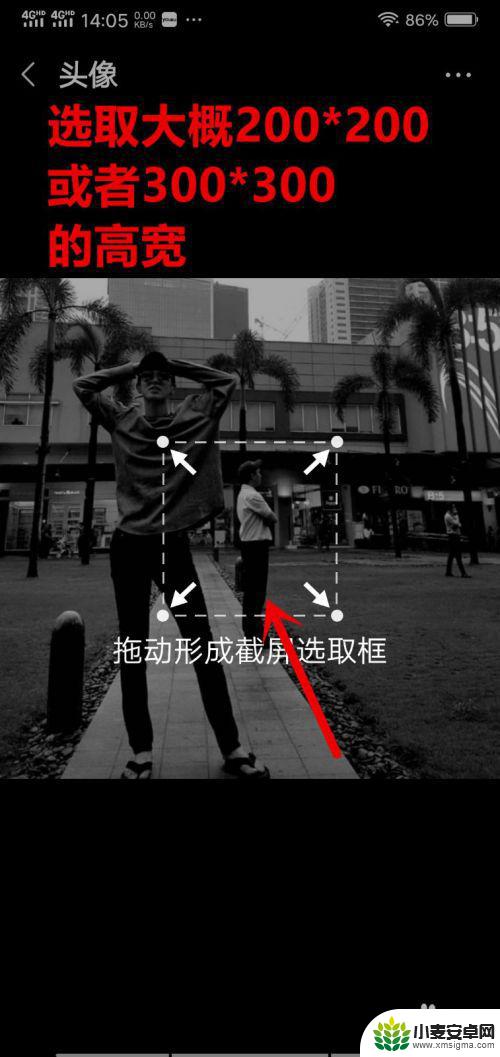
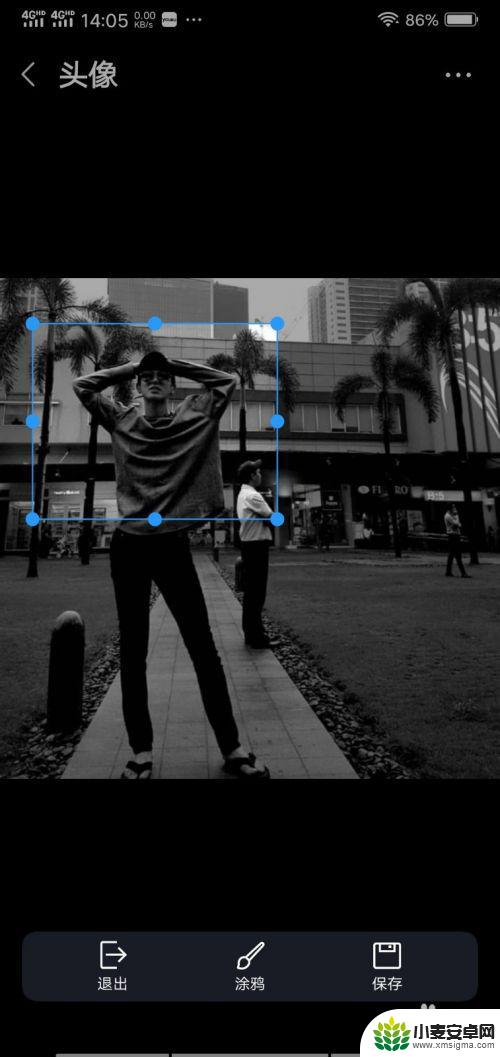
5.点击头像——点击右上角三点水——从手机相册选择(选刚刚截图保存的图片)——使用。
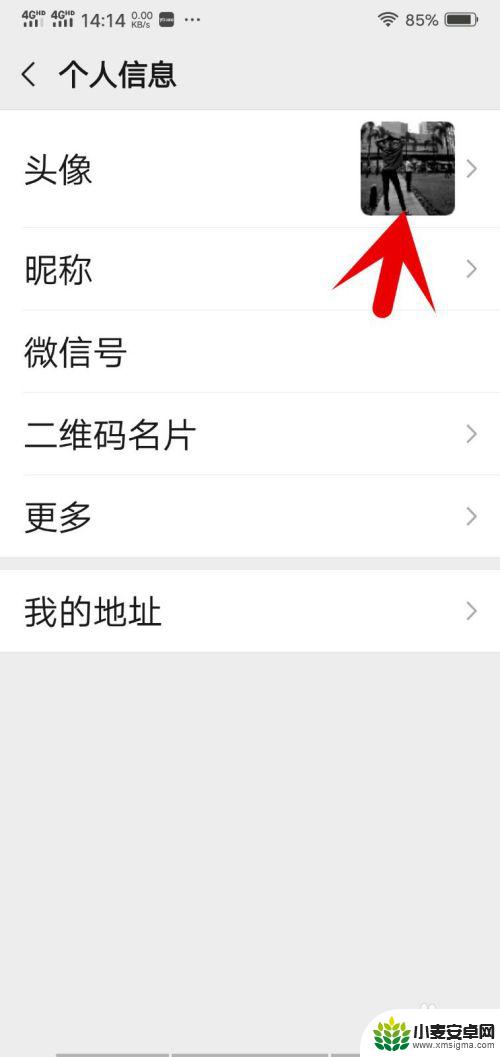
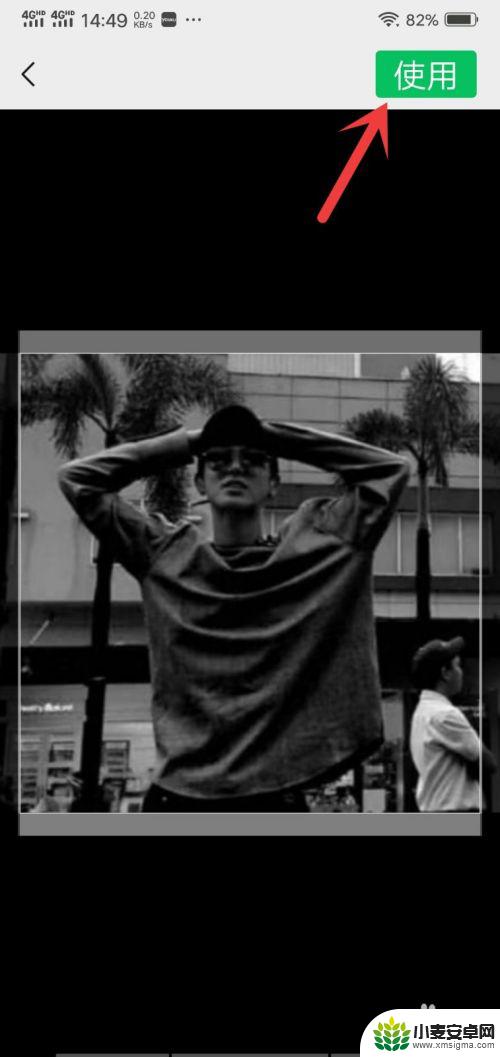
6.方法二借助第三方作图软件精确到百分百尺寸
打开作图软件——新建——输入高宽300*300——选择背景色——应用。
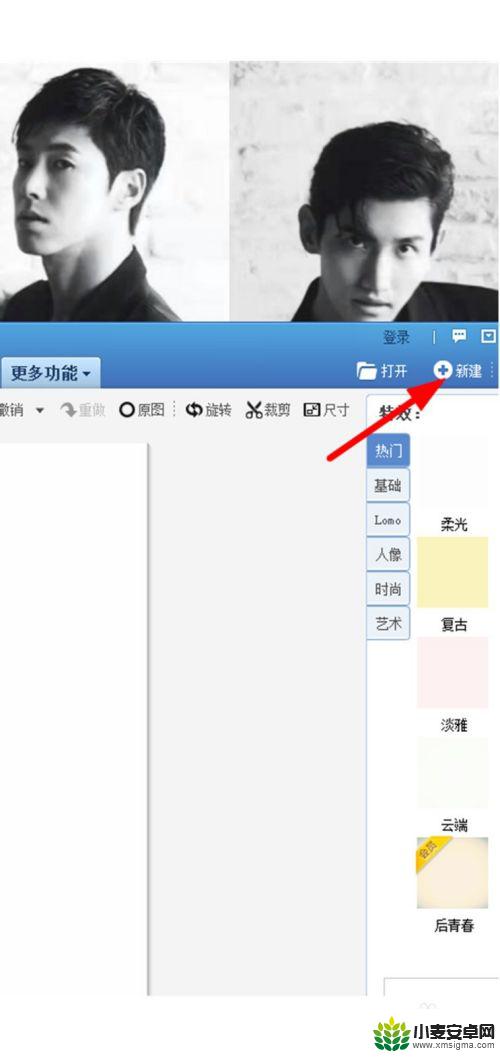
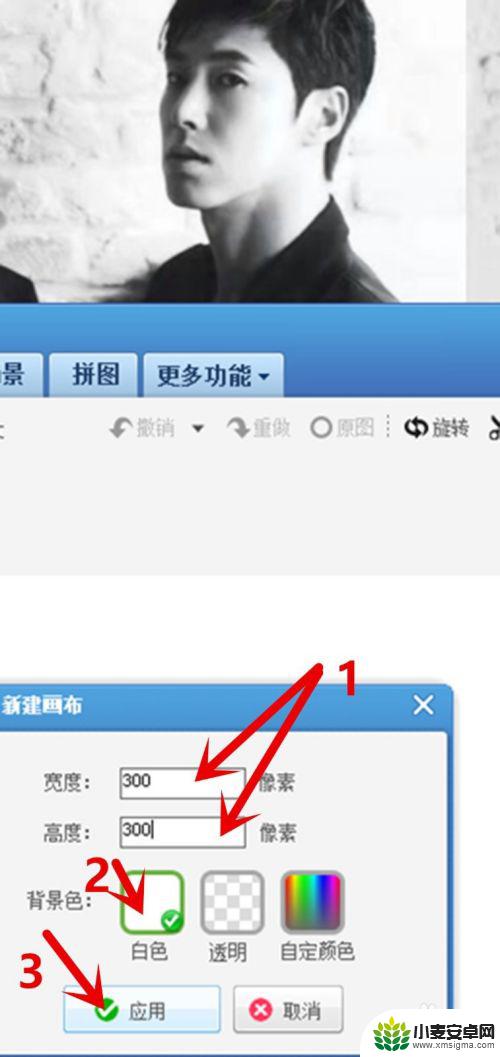
7.鼠标右键——点击插入一张图片——选择要插入的图片(尺寸要大,不然成品后不清晰)——放大截取需要的部分——保存。
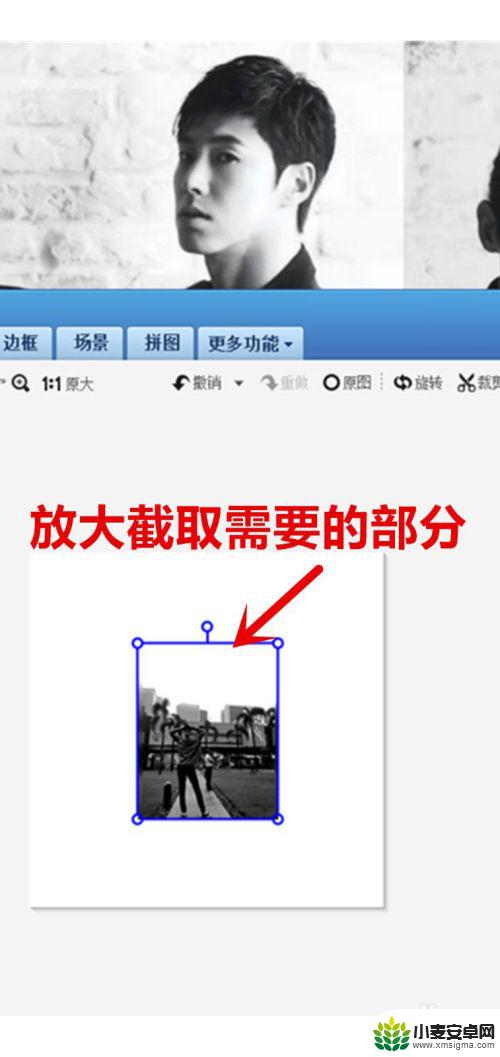
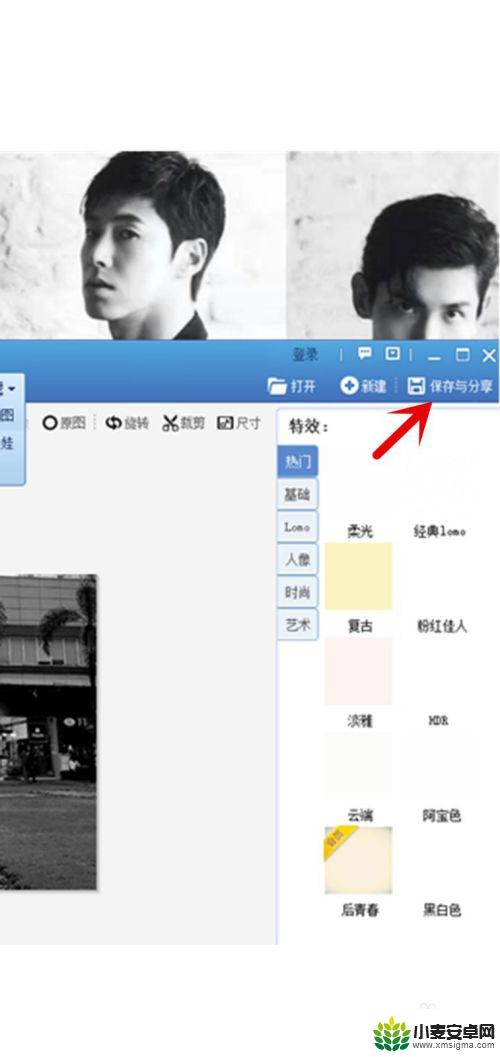
8.再找到保存的文件夹里把图片复制到手机相册文件夹里。

以上是手机如何修改头像大小的全部内容,如果您仍然不清楚,请参考小编的步骤进行操作,希望这对您有所帮助。












